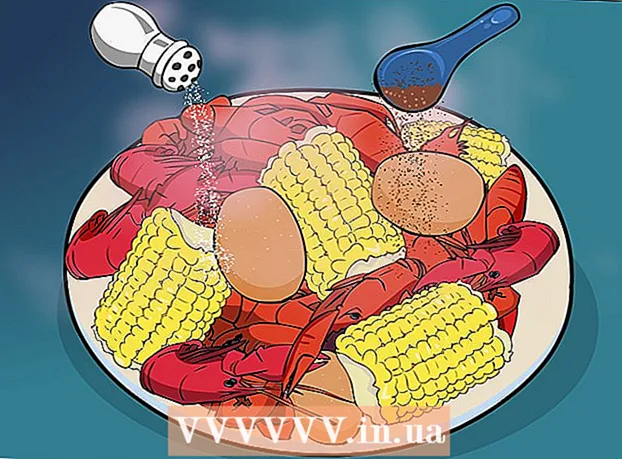Аутор:
Frank Hunt
Датум Стварања:
18 Март 2021
Ажурирати Датум:
27 Јуни 2024

Садржај
- На корак
- 1. метод од 3: У оперативном систему Виндовс 10
- Метод 2 од 3: У Мац ОС Кс
- 3. метод од 3: Коришћење Мицрософт Оффице апликација
Овај викиХов вас учи како да сачувате документ као ПДФ у оперативном систему Виндовс 10 и Мац ОС.
На корак
1. метод од 3: У оперативном систему Виндовс 10
 Отворите документ. Отворите документ, датотеку или веб страницу коју желите да сачувате као ПДФ.
Отворите документ. Отворите документ, датотеку или веб страницу коју желите да сачувате као ПДФ.  кликните на Филе. То можете пронаћи на траци менија у горњем левом углу екрана.
кликните на Филе. То можете пронаћи на траци менија у горњем левом углу екрана.  кликните на Одштампај .... Ово можете пронаћи на дну падајућег менија.
кликните на Одштампај .... Ово можете пронаћи на дну падајућег менија.  Двапут кликните на Одштампајте у пдф.
Двапут кликните на Одштампајте у пдф. Именујте датотеку. То радите у пољу „Име датотеке:“ на дну дијалошког оквира који се појављује.
Именујте датотеку. То радите у пољу „Име датотеке:“ на дну дијалошког оквира који се појављује.  Изаберите локацију за чување датотеке.
Изаберите локацију за чување датотеке. кликните на сачувати. Ово се може наћи у доњем десном углу дијалошког оквира. Документ ће бити сачуван као ПДФ датотека на месту које сте навели.
кликните на сачувати. Ово се може наћи у доњем десном углу дијалошког оквира. Документ ће бити сачуван као ПДФ датотека на месту које сте навели.
Метод 2 од 3: У Мац ОС Кс
 Отворите документ. Отворите документ, датотеку или веб страницу коју желите да сачувате као ПДФ.
Отворите документ. Отворите документ, датотеку или веб страницу коју желите да сачувате као ПДФ.  кликните на Филе. Ову опцију можете пронаћи у главном менију у горњем левом углу екрана.
кликните на Филе. Ову опцију можете пронаћи у главном менију у горњем левом углу екрана.  кликните на Одштампај .... Ову опцију можете пронаћи на дну падајућег менија.
кликните на Одштампај .... Ову опцију можете пронаћи на дну падајућег менија.  кликните на пдф. Ово се налази у доњем левом углу дијалога Штампање. Појавиће се искачући мени.
кликните на пдф. Ово се налази у доњем левом углу дијалога Штампање. Појавиће се искачући мени. - Ако не видите ову опцију, потражите „Штампај из прозора система ...“ и кликните на њу.
- Неке апликације попут Адобе Ацробат Реадер ДЦ не подржавају штампање у ПДФ-у.
 кликните на Сачувај као ПДФ .... Ову опцију можете пронаћи при врху искачућег менија.
кликните на Сачувај као ПДФ .... Ову опцију можете пронаћи при врху искачућег менија.  Именујте датотеку. То радите у пољу „Сачувај као:“ на врху дијалошког оквира.
Именујте датотеку. То радите у пољу „Сачувај као:“ на врху дијалошког оквира.  Изаберите место за складиштење. Користите падајући мени испод поља „Сачувај као:“ или одаберите локацију из групе „Фаворити“ на левој страни дијалошког оквира.
Изаберите место за складиштење. Користите падајући мени испод поља „Сачувај као:“ или одаберите локацију из групе „Фаворити“ на левој страни дијалошког оквира.  кликните на сачувати. Ово се може наћи у доњем десном углу дијалошког оквира. Документ ће бити сачуван као ПДФ на наведеном месту.
кликните на сачувати. Ово се може наћи у доњем десном углу дијалошког оквира. Документ ће бити сачуван као ПДФ на наведеном месту.
3. метод од 3: Коришћење Мицрософт Оффице апликација
 Отворите Мицрософт Ворд, Екцел или ПоверПоинт документ.
Отворите Мицрософт Ворд, Екцел или ПоверПоинт документ. кликните на Филе. Ово је у главном менију у горњем левом углу екрана.
кликните на Филе. Ово је у главном менију у горњем левом углу екрана.  кликните на Сачувај као…. Ову опцију можете пронаћи на дну падајућег менија.
кликните на Сачувај као…. Ову опцију можете пронаћи на дну падајућег менија. - У неким верзијама система Оффице кликните на „Извези ...“ ако је ово опција у менију „Датотека“.
 Кликните на падајући мени Формат датотеке:.
Кликните на падајући мени Формат датотеке:. кликните на пдф. У новијим верзијама система Оффице можете их пронаћи у групи „Извези формате“ у менију.
кликните на пдф. У новијим верзијама система Оффице можете их пронаћи у групи „Извези формате“ у менију.  Именујте документ у пољу „Извези као“:’.
Именујте документ у пољу „Извези као“:’.  Изаберите локацију за чување документа.
Изаберите локацију за чување документа. кликните на сачувати. Ову опцију можете пронаћи у доњем десном углу дијалошког оквира. Документ ће бити сачуван као ПДФ датотека на месту које сте навели.
кликните на сачувати. Ову опцију можете пронаћи у доњем десном углу дијалошког оквира. Документ ће бити сачуван као ПДФ датотека на месту које сте навели.